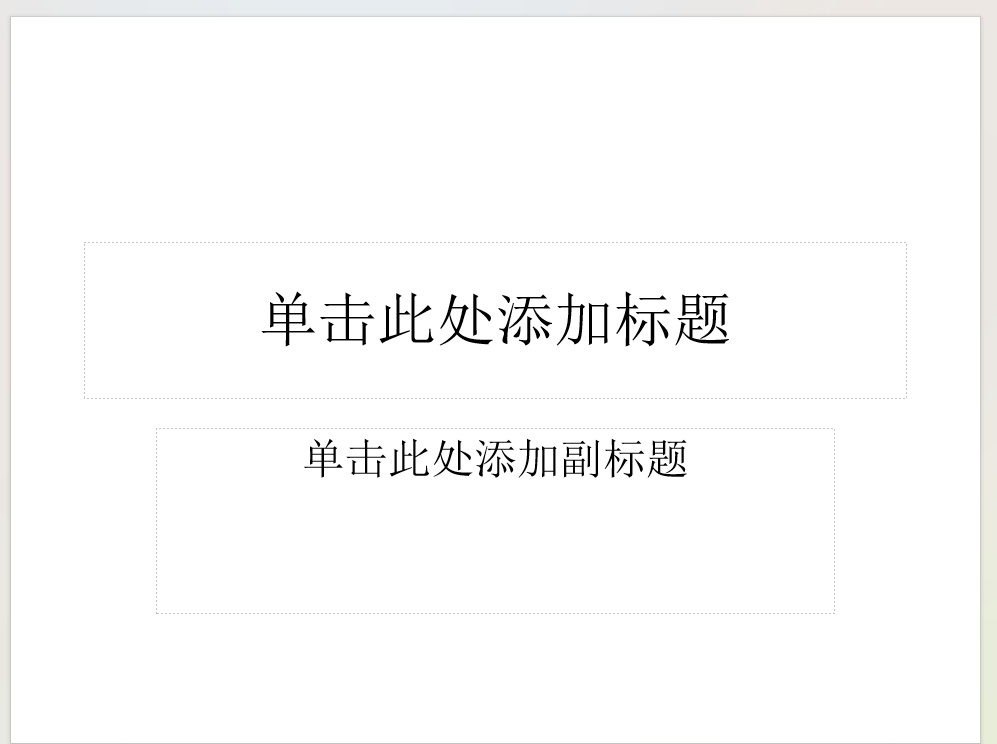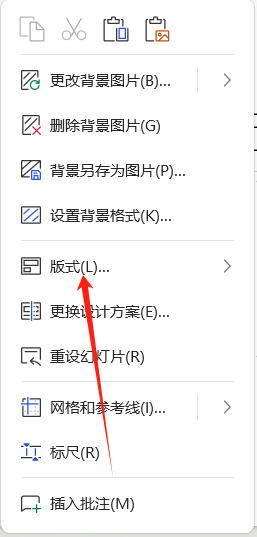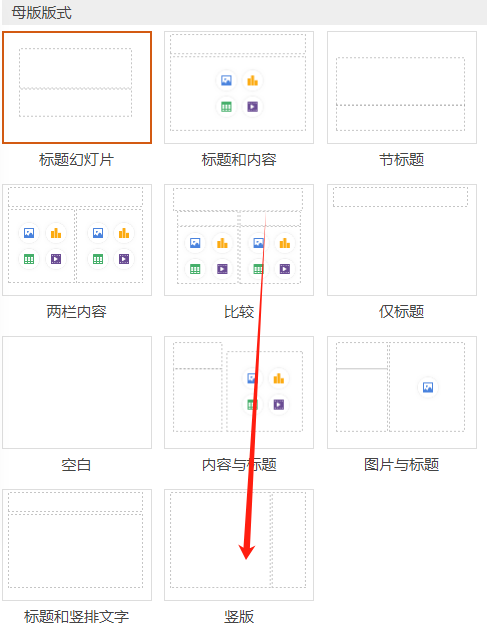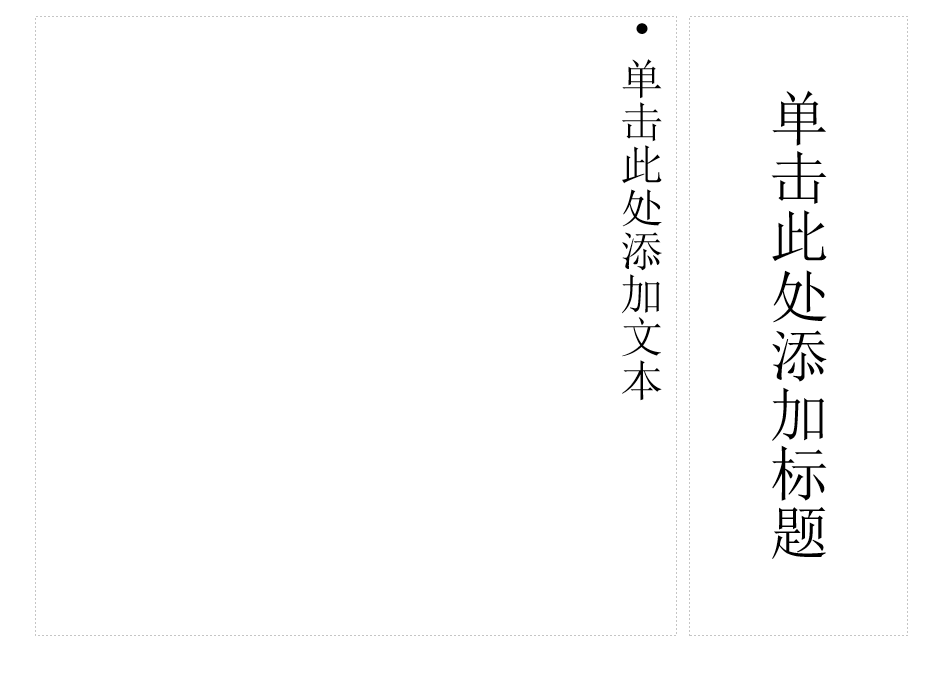我们在使用wps中PPT的时候,经常会遇到横版切换竖版的情况,那么如何快速切换呢,并且中间的文字不变动呢,小编来告诉大家几个小技巧。横向变纵向简单的设置方法。
我们在新建的一个PPT中,点击右键,会出现板式的按钮,如下图所示:
这个时候我们可以看到,默认的是横版,也就是第一个,最后一个是竖版,我们选择到最后一个,你会发现,字体跟随变化了。
切换了之后,页面确实变成了竖版,我们查看第二页,第二页还是没有变化,依然是横版,如果说你想要所有的页面都切换成竖版,那么可以依次这样设置。
注意:如果说你在PPT中增加了图片,而文字在图片里面,那么这个时候切换成竖版,那么图片中的文字可能会出现竖版,导致无法阅读,需要从图片里面修改文字即可。